Extending the Outlook Rules Store Quota
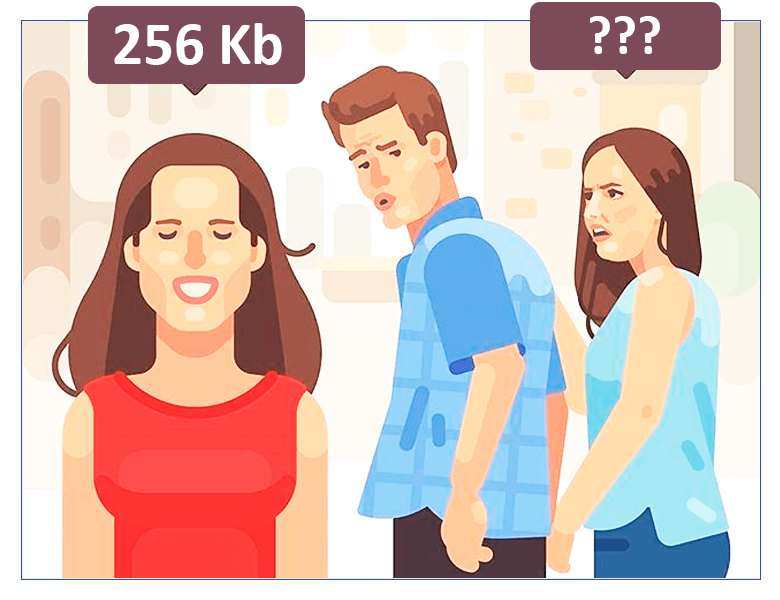
Многие пользователи для работы в почтовом клиенте Outlook настраивают правила обработки сообщений, что позволяет экономить драгоценное время и передать выполнение однотипных действий бездушной машине, которая будет делать это быстрее и точнее.
Согласно этим правилам приходящие в Outlook письма могут сразу складироваться в определенные папки в зависимости от ключевых слов в теме или теле письма, могут присваиваться категории или данные письма могут сразу попадать в задачи. Возможности настройки правил хоть и не безграничны, но весьма обширны.
Например в этой статье описано, как автоматически сохранять вложения из приходящих писем. Такое может быть полезно, если, например, вам приходят фотоотчеты от различных пользователей и чтобы не перебирать их письма руками – можно просто настроить, чтобы фотоотчеты от каждого адресата автоматически сохранялись в нужную папку на диске. Просто и удобно.
Правила обработки почты настраиваются на вкладке окна ленты Outlook “Главная” в пункте “Правила“.
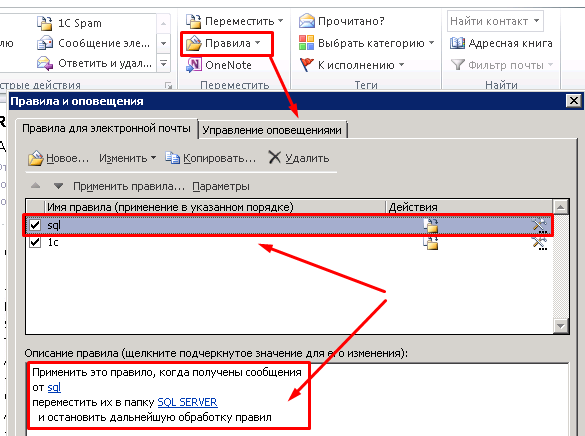
Если у вас, как и у меня, всего два правила обработки почты, то с нижеописанной проблемой вы не столкнетесь никогда, так как правил мало и они не смогут занять все доступное место под хранение в Outlook этих правил – 64 Kb.
Данное значение задано сервером Exchange по умолчанию (в данном случае рассматривается версия Exchange 2010) и в общем-то удовлетворит максимальное количество пользователей.
Почему возникает ошибка
Но как быть, если этих правил у вас много, обрабатываются они сложным образом? При большом количестве правил можно столкнуться с ситуацией, что при создании еще одного нового правила, Outlook покажет ошибку:

One or more rules could not be uploaded to Exchange server and have been deactivated. This could be because some of the parameters are not supported or there is insufficient space to store all your rules. Одно или несколько правил не удалось передать на сервер Exchange и они были отключены. Возможно, некоторые параметры не поддерживаются или не хватает места для хранения всех ваших правил.
Данная ошибка связана с тем, что лимит хранилища под правила исчерпан или близок к этому. К счастью, его можно расширить.

В Exchange 2010 объем памяти под хранение правил можно увеличить со стартовых – 64 Kb до максимального значения – 256 Kb. Но для начала нужно понять, какое значение на данный момент является текущим.
Как узнать текущий размер квоты
Текущий размер квоты хранилища для правил Exchange можно узнать через Exchange Management Console. Для этого запускаем EMS от имени администратора:

И определяем текущий размер почтового ящика, для которого необходимо расширить квоту на размер хранения правил:
Get-Mailbox "ИМЯ ЯЩИКА" | ft name, RulesQuota
Лимит устанавливается индивидуально для каждого почтового ящика через специальный атрибут RulesQuota.

А теперь увеличиваем данный параметр для данного пользователя при помощи команды:
Set-Mailbox -identity "ИМЯ ЯЩИКА" -RulesQuota 256Kb
Если выполнение предыдущей команды прошло без ошибок, то это значит, что новая квота на хранилище правил установлена. Делаем повторную проверку и видим, что квота уже расширена:

Если вам лень мучаться с каждым почтовым ящиком отдельно, то можно увеличить квоту сразу всем. Для этого следует использовать команду:
Get-Mailbox | Set-Mailbox -RulesQuota 256KB
Для чего все это
После увеличения квоты на хранение правил пользователь сможет создать примерно в 4 раза больше правил, чем у него было до этого. Эта цифра примерная, так как суммарный “вес” каждого правила сильно зависит от разных факторов, таких, как количество выполняемых действий и даже длины названия самого правила.
Данное расширение квоты оценят пользователи, обрабатывающие большое количество корреспонденции. Например офис менеджеры или помощники руководителей – все должно быть упорядочено.
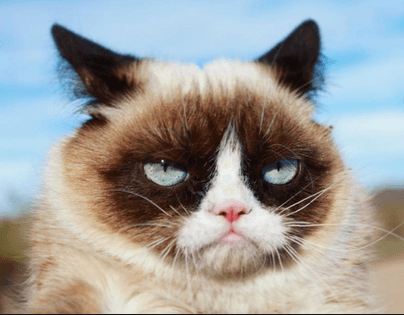
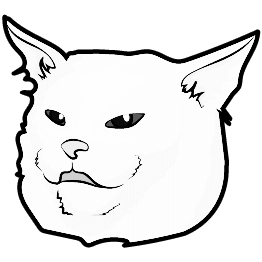




No one has posted here yet.